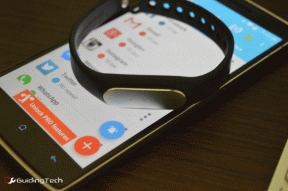Ako zobraziť karty Safari z iného iPhone alebo iPad
Rôzne / / June 26, 2023
Ak máte viacero zariadení Apple, napríklad iPhone a iPad, je vysoká pravdepodobnosť, že s nimi máte rôzne aplikácie a aktivity. To však neznamená, že tieto činnosti sú obmedzené na zariadenia, z ktorých pochádzajú. Napríklad s aplikáciou Safari má Apple funkciu, ktorá vám umožňuje uchovávať karty a skupiny kariet aktualizované naprieč zariadeniami. To znamená, že ak na svojom iPade používate Safari a máte otvorené karty, môžete si tieto karty Safari zobraziť aj na svojom iPhone.

Používatelia zariadení Apple však musia spĺňať určité podmienky: prihlásiť sa do iCloud pomocou rovnakého Apple ID na všetkých zariadeniach. Okrem toho budete musieť povoliť karty iCloud na úvodnej stránke Safari a v nastaveniach iCloud. Postup:
Ako sa prihlásiť pomocou Apple ID
Ak chcete používať väčšinu služieb Apple, ako je App Store, Apple Music, iCloud atď., používatelia Apple sa musia prihlásiť pomocou svojich Apple ID. Vo väčšine prípadov sa to zvyčajne vykonáva počas nastavenia zariadenia Apple. Ak nie ste prihlásení počas nastavovania, v Nastaveniach sa môžete prihlásiť takto.
Krok 1: Spustite aplikáciu Nastavenia z iPhonu alebo iPadu.

Krok 2: Klepnite na položku Prihlásiť sa do svojho iPhone v hornej časti stránky.

Krok 3: Na dokončenie prihlásenia zadajte svoje Apple ID a heslo.

Keď prejdete na koniec stránky Apple ID, uvidíte možnosť odhlásiť sa.
Ako povoliť nastavenia iCloud Safari
Druhou podmienkou, ktorú musí vaše zariadenie spĺňať pri zobrazení kariet Safari na zariadeniach Apple, je zapnutie Safari v nastaveniach iCloud. To zaisťuje, že sa vaše karty Safari synchronizujú s iCloud, vďaka čomu sú ľahko dostupné z akéhokoľvek miesta. Postup:
Krok 1: Spustite aplikáciu Nastavenia z iPhonu alebo iPadu.

Krok 2: Klepnite na svoje Apple ID v hornej časti stránky.
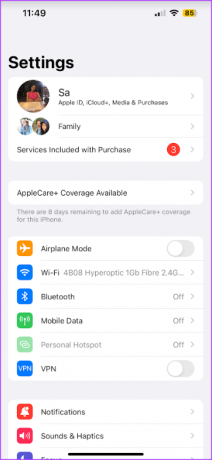
Krok 3: Klepnite na možnosť iCloud.

Krok 4: V nastavení Aplikácie využívajúce iCloud klepnite na Zobraziť všetko.

Krok 5: Prejdite nadol na možnosť Safari a klepnite na prepínač vedľa nej.

Krok 6: Keď sa vás opýta, čo chcete urobiť s existujúcimi miestnymi údajmi Safari vášho iPhone, klepnite na Zlúčiť.

Ako povoliť karty iCloud z úvodnej stránky Safari
So zapnutými kartami iCloud v Nastavenia Safari, sú vaše karty Safari uložené v cloude. Ak však chcete zobraziť otvorené karty vo svojom iPhone alebo iPade, musíte tiež povoliť karty iCloud. Táto možnosť je dostupná na úvodnej stránke Safari. Postup:
Krok 1: Klepnite na aplikáciu Safari na domovskej obrazovke iPhonu alebo iPadu.
Krok 2: Prejdite do spodnej časti karty Safari a klepnutím na Upraviť zobrazte Prispôsobiť úvodnú stránku.

Krok 3: Klepnutím na prepínač vedľa možnosti kariet iCloud ju povolíte.

Klepnutím na prepínač vedľa možnosti kariet iCloud zobrazí Safari otvorené karty z vašich ostatných zariadení Apple.
Ako zobraziť otvorené karty na iných zariadeniach Apple
S kartami iCloud a synchronizáciou iCloud v prehliadači Safari je možné zobraziť otvorené karty na zariadeniach Apple takto:
Krok 1: Klepnite na aplikáciu Safari na domovskej obrazovke iPhonu alebo iPadu.
Krok 2: Klepnite na ikonu karty v Safari.

Krok 3: Klepnutím na znamienko + otvoríte úvodnú stránku Safari.
Krok 4: Prejdite do spodnej časti úvodnej stránky Safari a budete musieť vidieť názov vášho druhého zariadenia Apple.

Krok 5: Klepnutím na Zobraziť všetko zobrazíte všetky otvorené karty.

Ako zatvoriť otvorené karty na iných zariadeniach Apple
Okrem prezerania otvorených kariet na všetkých zariadeniach Apple ich môžete aj zavrieť. Postup:
Krok 1: Klepnite na aplikáciu Safari na domovskej obrazovke iPhonu alebo iPadu.
Krok 2: Klepnite na ikonu karty v Safari.

Krok 3: Klepnutím na znamienko + otvoríte úvodnú stránku Safari.
Krok 4: Prejdite do spodnej časti úvodnej stránky Safari a budete musieť vidieť názov vášho druhého zariadenia Apple.

Krok 5: Klepnutím na Zobraziť všetko zobrazíte všetky otvorené karty.

Krok 6: Stlačením a podržaním karty spustíte ponuku.
Krok 7: Klepnutím na Zavrieť v ponuke zatvoríte kartu.

Vymazanie histórie prehliadania Safari
s iCloud synchronizácia máte prístup k celej svojej histórii prehliadania na všetkých svojich zariadeniach. Zároveň môžete vymazať históriu prehliadania vašich jednotlivých zariadení alebo všetkých vašich zariadení súčasne.
Posledná aktualizácia 31. mája 2023
Vyššie uvedený článok môže obsahovať pridružené odkazy, ktoré pomáhajú podporovať Guiding Tech. Nemá to však vplyv na našu redakčnú integritu. Obsah zostáva nezaujatý a autentický.
VEDEL SI
Váš prehliadač sleduje operačný systém vášho systému, IP adresu, prehliadač a tiež doplnky a doplnky prehliadača.